Автор:
Monica Porter
Жасалған Күн:
18 Сапта Жүру 2021
Жаңарту Күні:
1 Шілде 2024

Мазмұны
Бұл wikiHow сізге интернеттен телефонға қоңырау шалуды үйретеді. Тегін қоңырау шалу үшін қолданатын жалғыз бағдарлама - бұл Google Hangouts, бірақ егер сізде шотыңызда несие болса, сіз Skype қызметін де пайдалана аласыз.
Қадамдар
2-ден 1-әдіс: Google Hangouts пайдалану
Google Hangouts бетін ашыңыз. Https://hangouts.google.com/ сайтына өтіңіз. Егер сіз Google есептік жазбасына кірсеңіз, Жеке Hangouts беті ашылады.
- Егер сіз жүйеге кірмеген болсаңыз, нұқыңыз Кіру (Кіру) парақтың жоғарғы оң жақ бұрышында электрондық пошта мекенжайын енгізіп, нұқыңыз Келесі (Келесі), парольді енгізіп, нұқыңыз Кіру.

Белгішені басыңыз Телефон қоңырауы телефонның суреті беттің ортасында орналасқан. Google Hangouts телефон бөлімі ашылады.- АҚШ пен Канададағы телефондарға қоңыраулардың көпшілігі ақысыз. Егер сіз басқа елдегі телефонға қоңырау шалғыңыз келсе, есепшот туралы ақпаратты қосуыңыз керек.

Басыңыз Жаңа әңгіме (Жаңа әңгіме). Бұл опция парақтың жоғарғы сол жағында орналасқан.
Телефон нөміріңізді енгізіңіз. Телефон нөміріңізді енгізіңіз.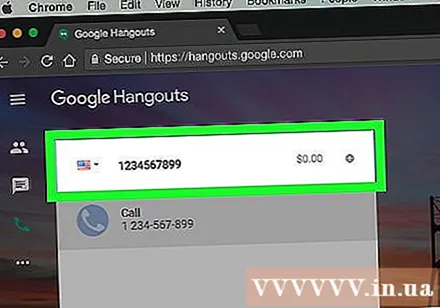

Түймені басыңыз Қоңырау шалу (Қоңырау шалу) телефон нөмірі өрісінің астында орналасқан. Егер сіз өзіңіздің телефон нөміріңізді Google Hangouts-та бұрын тіркемеген болсаңыз, тіркеу беті ашылады. Бұл жағдайда сізден нөмірді тексеру сұралады:- Импорттау телефон нөмірі.
- Басыңыз Келесі (Жалғастыру).
- Импорттау Тексеру коды.
- Басыңыз Тексеру (Тексеру).
- Басыңыз Мен қабылдаймын (Мен келісемін).
- Басыңыз Жалғастыру (Жалғастырыңыз).
Қоңыраудың қосылуын күтіңіз. Түймені басқаннан кейін телефон бірнеше секунд бойы шырылдайды Қоңырау шалу.
- Ескерту: Hangouts нөмірі сіздің телефоныңызда «Белгісіз» болып көрінеді. Егер сіз белгісіз немесе шектеулі қоңырауға тыйым салған болсаңыз, телефон шырылдамайды.
2-ден 2-әдіс: Skype арқылы
Сізде Skype кредиті бар екеніне көз жеткізу керек. Google Hangouts-тан айырмашылығы, Skype компьютерден телефонға ақысыз қоңырау шалу үшін сізге қолдау көрсетпейді. Егер сіздің Skype есептік жазбаңызда бірнеше долларға несие болмаса, оны жалғастырмас бұрын сізге толықтыру қажет.
Skype веб-нұсқасын ашыңыз. Https://web.skype.com/ сайтына кіріңіз. Егер сіз өз браузеріңізде Skype жүйесіне кірсеңіз, Skype парағы ашылады.
- Егер сіз жүйеге кірмеген болсаңыз, Skype тіркелген электрондық пошта мекен-жайын немесе телефон нөмірін енгізіп, басыңыз Кіру жалғастыру үшін парольді енгізіңіз.
- 2017 жылдың желтоқсан айынан бастап веб-нұсқасында Skype арқылы қоңырау шалу Firefox-та қол жетімді емес. Google Chrome, Internet Explorer, Microsoft Edge және Safari арқылы Skype веб-қоңырау мүмкіндігін пайдалануға болады.
Теру белгішесін басыңыз. Бұл көп нүктелі тор белгішесі парақтың сол жағында, сіздің атыңыздың және «Іздеу Skype» іздеу жолының астында орналасқан.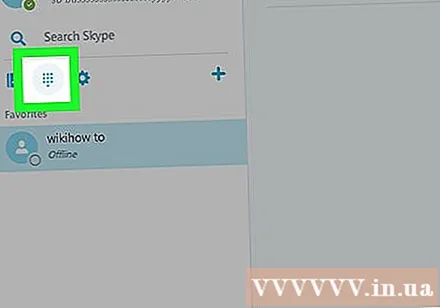
Елдің аймақ кодын енгізіңіз. Белгіні енгізіңіз +, содан кейін елдің аймақ коды көрсетіледі. Мысалы, АҚШ-та телефонға қоңырау шалып жатсаңыз, енгізіңіз +1 Кіріңіз.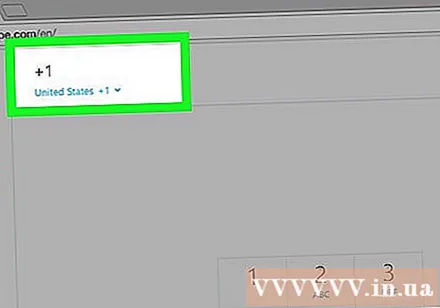
- Егер сіз елдің аймақ кодын білмесеңіз, нұқыңыз Елді / аймақты таңдаңыз Беттің жоғарғы жағында (елді / аймақты таңдаңыз), содан кейін ел атауын басыңыз.
Телефон нөміріңізді енгізіңіз. Телефон нөміріңізді енгізіңіз.
Беттің жоғарғы оң жағындағы көк фонда ақ телефон тұтқасы белгішесін басыңыз.
Басыңыз Плагинді орнатыңыз Сұралғанда (плагинді орнатыңыз). Бұл жасыл түйме қалқымалы терезенің ортасында орналасқан.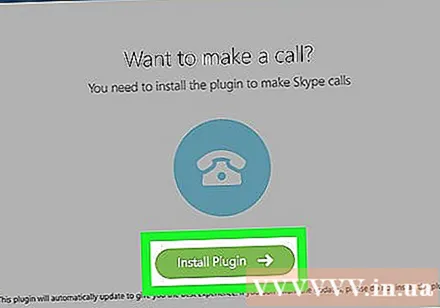
- Егер Microsoft Edge пайдалансаңыз, «Қоңыраудың қосылуын күтуге» өтіңіз.
Skype кеңейтімдерін орнатыңыз. Түймені басыңыз Кеңейтім қосу (Кеңейтімдерді қосу) жасыл түспен, содан кейін басыңыз Кеңейтімді қосу сұралғанда. Skype қоңырауы шолғышта орнатылады.
Басыңыз Плагинді алыңыз (Қосылатын модульді алыңыз). Бұл жасыл түйме парақтың ортасында орналасқан. Орнату файлы компьютерге жүктеле бастайды.
- Браузердің параметрлеріне байланысты жүктеуді растауыңыз керек немесе файл жүктелмес бұрын оны қайда сақтау керектігін таңдауыңыз керек.
Орнату файлын екі рет басыңыз. Skype қосылатын модулі шолғышта орнатылады.
Түймені басыңыз Қоңырау шалу терезенің ортасында жасыл. Қоңырау шалынады.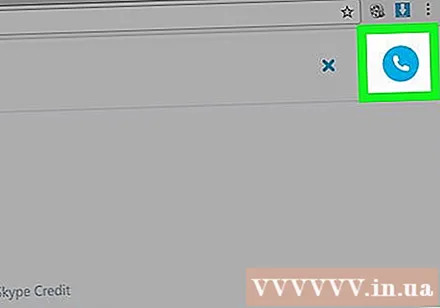
Қоңыраудың қосылуын күтіңіз. Егер сіздің шотыңызда жеткілікті несие болса, қоңырау бірнеше секунд ішінде қосылады. жарнама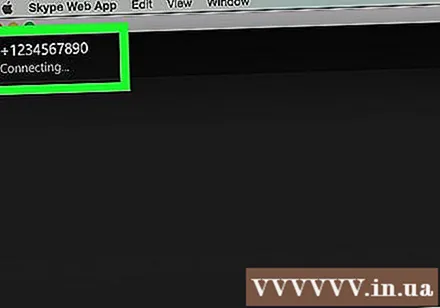
Кеңес
- Егер сіз өз iPhone құрылғыңызды тауып, құрылғыңызда Find My iPhone функциясын қосқыңыз келсе, сіз Apple компаниясының Find iPhone парағынан телефонды шырылдата аласыз.
Ескерту
- Кез-келген телефонға тегін қоңырау шалуға мүмкіндік береді деген сайттардан аулақ болыңыз. Бұл сайттардың көпшілігі жиі қоңырау шала алмайды, сонымен қатар жарнамаларға толы, сондықтан сіздің телефон нөміріңіз жарнама берушілерге немесе сатушыларға сатылуы мүмкін.



